问:忘记了怎么查wifi密码?
家里自己的wifi密码忘了。有没有办法查一下原来的wifi密码?

答:无线wifi密码是在无线路由器中设置并保存的。
因此,当您忘记wifi密码时,可以登录路由器的设置界面,检查原始wifi密码。

1、查看登录地址
在路由器底部的贴纸上,可以看到自己路由器的登录地址信息。
如下图所示,红格用来演示的无线路由器,它的登录地址是falogin.cn。
 检查路由器登录地址注意:
检查路由器登录地址注意:
(1)在路由器底部的标签中,注意可以找到管理页面、登录地址、路由器IP等选项。这些选项背后的信息是该路由器的登录地址。
(2)不同路由器的登录地址不同;因此,每个人都必须自己去检查一下。
2、登录到设置界面
确保计算机通过网线连接到路由器的局域网(1)接口。
然后在电脑浏览器中输入登录地址,打开路由器的登录界面->:输入正确的管理员密码(登录密码),即可登录到该路由器的设置界面。
如果家里没有电脑,可以用手机登录设置界面。手机登录时,需要能够连接到路由器的wifi信号,然后在手机浏览器中输入登录地址。
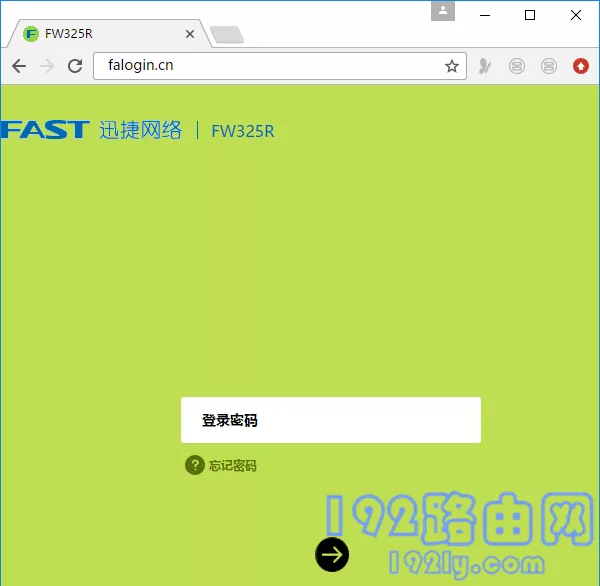 登录路由器的设置界面重要注意事项:
登录路由器的设置界面重要注意事项:
如果在操作过程中遇到以下三个问题,那么就没有办法检查wifi密码;您只能将路由器重置为出厂设置,然后重置路由器以访问互联网并重置wifi密码。
(1)没有电脑,手机一直无法连接路由器的wifi信号。
(2)在浏览器中输入登录地址后,路由器的登录界面无法打开。
(3)打开路由器登录界面后,却忘记了路由器管理员密码(登录密码),无法登录设置界面。
不知道如何将无线路由器恢复到出厂设置的用户可以点击阅读以下教程:
如何恢复无线路由器的出厂设置?
不知道如何在恢复出厂设置后重置路由器的用户可以阅读以下教程:
如何设置无线路由器?(计算机)
如何为手机设置无线路由器?
3、查看wifi密码
如果成功登录路由器设置界面,只需在页面中找到“无线设置”或“wifi设置”选项,即可查看原始WiFi密码。当然也可以修改wifi名称和wifi密码。
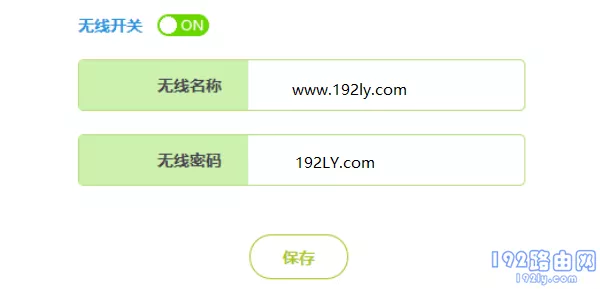 检查wifi密码补充说明:
检查wifi密码补充说明:
当你忘记wifi密码时,如果你有笔记本电脑或手机,你可以自动连接到wifi信号。然后,您可以通过检查笔记本电脑和手机中存储的wifi记录信息来检查wifi密码。
具体操作步骤,可以点击阅读以下教程:
Win10笔记本电脑如何检查保存的wifi密码?
Win8笔记本电脑如何检查保存的wifi密码?
Win7笔记本电脑如何检查保存的wifi密码?
XP笔记本电脑如何检查保存的wifi密码?
如何查看手机中保存的wifi密码?
原创文章,作者:路由器问题,如若转载,请注明出处:https://www.224m.com/168218.html

